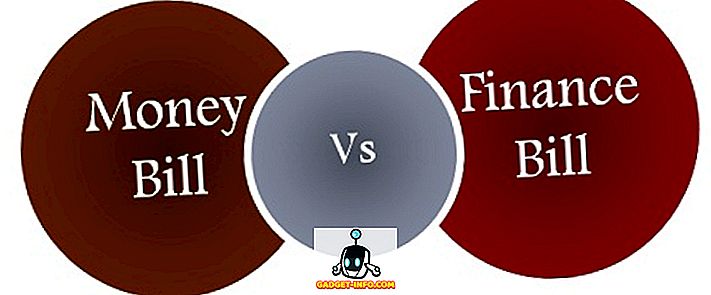Ak ste nainštalovali inštalačný disk systému Windows 7, ktorý môže byť skutočný disk dodaný s počítačom alebo inštalačný disk Windows 7, ktorý ste si kúpili samostatne, preinštalovanie systému Windows môže byť trochu frustrujúce. Existuje však veľmi jednoduchý spôsob, ako vytvoriť svoj vlastný inštalačný disk Windows 7 pre Home Premium, Professional alebo Ultimate v 32 alebo 64-bitových verziách.

1. Identifikujte verziu systému Windows 7 a Product Key
Produktový kľúč Windows 7 je nevyhnutný pre preinštalovanie systému Windows a jeho aktiváciu. Ak ste počítač zakúpili od výrobcu, produktový kľúč môže byť vytlačený na štítku, ktorý je pripojený k puzdru počítača. Môže byť tiež vytlačená na nejakej dokumentácii dodanej s počítačom.
Ak ste si zakúpili maloobchodný predaj kópie systému Windows 7, produktový kľúč môže byť vytlačený na škatuli alebo zahrnutý ako dokumentácia.

Verzia systému Windows 7 je tiež dôležitá, pretože produktové kľúče budú pracovať len s určitými verziami systému Windows. O tomto sa dozviete viac v ďalšom kroku. Ak chcete zistiť vašu verziu systému Windows 7, jednoducho spustite ponuku Štart, kliknite pravým tlačidlom myši na položku Počítač a v kontextovej ponuke vyberte položku Vlastnosti . Samozrejme, môžete sa pozrieť aj na krabici alebo dokumentáciu dodanú s nákupom systému Windows 7.

2. Stiahnite si kópiu systému Windows 7
Ďalším krokom je samozrejme stiahnuť kópiu systému Windows 7, ktorá sa nakoniec napáli na disk alebo sa presunie na disk USB. Jediný odporúčaný spôsob preberania systému Windows 7 je zo samotnej spoločnosti Microsoft.
//www.microsoft.com/en-us/software-download/windows7
Jediná vec, ktorú musíte poskytnúť, je kľúč Product. Spoločnosť Microsoft zistí, akú verziu systému Windows 7 je potrebná na základe kľúča produktu a poskytuje vám odkazy na prevzatie tejto verzie. Ak nemáte svoj produktový kľúč, máte trochu šťastia.
3. Vytvorte disk s inštaláciou systému Windows alebo bootovateľnú jednotku USB
Nástroj na prevzatie systému Windows USB / DVD je bezplatný nástroj od spoločnosti Microsoft, ktorý vám umožní vypáliť načítanie systému Windows 7 na disk alebo vytvoriť zavádzací USB disk.
V tomto okamihu ste teraz nahradili váš nesprávny inštalačný disk systému Windows iným diskom alebo zavádzacou jednotkou USB Windows 7!
4. Stiahnite si ovládače (voliteľné)
Ak váš počítač vyžaduje určité ovládače pre plnú funkčnosť, môžete si tiež stiahnuť tieto ovládače a nainštalovať ich v systéme Windows.
Začnite pomocou Google alebo vášho vyhľadávacieho nástroja na vyhľadanie na webe pre konkrétny počítač a presný model, po ktorom nasledujú ovládače kľúčových slov. Mali by ste byť schopní nájsť kvalitný odkaz na zoznam ovládačov, ktorý musíte stiahnuť pre váš počítač.

5. Pripravte ovládače (voliteľné)
Po stiahnutí ovládačov vášho počítača budete musieť presunúť ich na vymeniteľný disk alebo disk tak, aby sa mohli použiť po nainštalovaní systému Windows. Máte teda niekoľko možností:
5a Zapnite ovládače na disk
To je veľmi jednoduché a môže sa vykonať s prázdnym CD alebo DVD a počítačom, ktorý používa optickú jednotku s funkciou zápisu na CD alebo DVD.
Stačí vložiť disk CD alebo DVD do optickej jednotky počítača, na pracovnej ploche vytvoriť nový priečinok obsahujúci všetky ovládače a vypáliť priečinok na disk pomocou vstavanej možnosti napaľovania Windows 7.
5b Skopírujte ovládače na jednotku USB
Jednoducho vložte akúkoľvek veľkokapacitnú jednotku USB do dostupného portu USB na počítači a pretiahnite ovládače na jednotku, aby ste ich skopírovali.
6. Nainštalujte ovládače
Po preinštalovaní systému Windows jednoducho vložte disk s ovládačmi alebo jednotkou USB s ovládačmi (kroky 5a, 5b) a pokračujte v inštalácii ovládačov pre váš počítač.
7. Vytvorte bootovací USB disk s operačným systémom Windows 7 s už nainštalovanými ovládačmi (alternatívna metóda)
Pokračujte v preberaní ISO systému Windows 7 (vyššie uvedené odkazy), ale namiesto použitia pomôcky USB to DVD prejdite do nášho článku o vytvorení vlastného obrázka Windows 7.
V podstate je to všetko. Stratil Windows 7 nainštalovať DVD? Teraz môžete jednoducho nahradiť alebo vytvoriť bootovací USB disk. Ďakujeme za zastavenie stránky pre dnešný príspevok.